иљђиЗ™пЉЪhttp://blog.csdn.net/yihui823/article/details/6702312
 
зЇњжАІеЄГе±АгАВињЩдЄ™еЄГе±АзЃАеНХзЪДиѓіпЉМе∞±жШѓжЙАжЬЙжОІдїґйГљдЊЭжђ°жОТеЇПпЉМи∞БдєЯдЄНдЉЪи¶ЖзЫЦи∞БгАВзЇњжАІеЄГе±АйЬАи¶БеЃЪдєЙдЄАдЄ™жЦєеРСпЉМж®™еРС(android:orientation="horizontal")жИЦзЇµеРС(android:orientation="vertical")гАВдєЯе∞±жШѓиѓіпЉМжОІдїґи¶БдєИе∞±еєґжОТж®™еРСзЪДжОТеИЧпЉМи¶БдєИе∞±зЇµеРСзЪДзђФзЫіжОТеИЧгАВ
ж®™еРСжОТеИЧзЪДз§ЇжДПеЫЊе¶ВдЄЛпЉЪlayoutpic008
 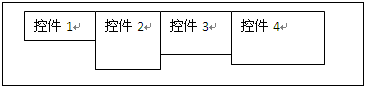
зђФзЫіжОТеИЧзЪДз§ЇжДПеЫЊе¶ВдЄЛпЉЪlayoutpic009
 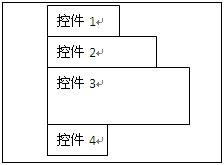
еЫ†дЄЇжШѓеєґжОТжФЊзљЃзЪДпЉМжЙАдї•дЄНдЉЪжЬЙзЫЄдЇТи¶ЖзЫЦзЪДжГЕеЖµеЗЇзО∞гАВ
жИСдїђжККдЄКдЄАзЂ†зЪДдЊЛе≠РпЉМз®НеК†жФєеК®пЉМдїЕдїЕжККFrameLayoutжФєжИРLinearLayoutпЉЪ
<?xml version="1.0" encoding="utf-8"?>
<LinearLayout xmlns:android="http://schemas.android.com/apk/res/android"
    android:orientation="vertical"
    android:layout_width="fill_parent"
    android:layout_height="fill_parent"
    >
<TextView 
    android:id="@+id/tv1"
    android:layout_width="fill_parent"
    android:layout_height="wrap_content"
    android:textSize="50dip"
    android:textColor="#ffffff"
¬†¬†¬† android:text="зђђдЄАе±В"/>
<TextView 
    android:id="@+id/tv2"
    android:layout_width="fill_parent"
    android:layout_height="wrap_content"
    android:textSize="40dip"
    android:textColor="#ffff00"
    android:layout_toRightOf="@id/tv1"
¬†¬†¬† android:text="зђђдЇМе±В"/>
<TextView 
    android:id="@+id/tv3"
    android:layout_width="wrap_content"
    android:layout_height="wrap_content"
    android:textSize="30dip"
    android:textColor="#ff00ff"
    android:gravity="right"
¬†¬†¬† android:text="зђђдЄЙе±В"/>
<TextView 
    android:id="@+id/tv4"
    android:layout_width="fill_parent"
    android:layout_height="wrap_content"
    android:textSize="20dip"
    android:textColor="#00ffff"
    android:layout_centerVertical="true"
¬†¬†¬† android:text="зђђеЫЫе±В"/>
</LinearLayout>
 
жХИжЮЬе¶ВдЄЛпЉЪlayoutpic003
 
жФєеК®1
жИСдїђжНҐжИРж∞іеє≥жОТеИЧжЭ•зЬЛзЬЛгАВеП™жФєдЄАи°МпЉЪ
android:orientation="horizontal"
жХИжЮЬе¶ВдЄЛпЉЪ
layoutpic004
    
жЩХдЇЖжЬЙжЬ®жЬЙпЉЯжШѓдЄНжШѓеПСзО∞дЄНеѓєеК≤еХКпЉЯжРЮдЄНеЃЪдЇЖпЉМеЕИеЗЇеОїжКљжФѓзГЯеЖНиѓігАВ
еУ¶пЉМењШдЇЖжИСдЄНжКљзГЯзЪДпЉМеСµеСµгАВеЕґеЃЮеЊИзЃАеНХпЉМжИСдїђжОІдїґзЪДе±ЮжАІпЉЪandroid:layout_width="fill_parent"ињЩе∞±жШѓиѓіпЉМзђђдЄАдЄ™жЦЗжЬђж°ЖзЪДеЃљеЇ¶е∞±еЈ≤зїПеЕЕжї°жХідЄ™е±ПеєХдЇЖпЉМзђђдЇМдЄ™жЦЗжЬђж°ЖжФЊеЬ®зђђдЄАдЄ™жЦЗжЬђж°ЖзЪДеП≥иЊєпЉМиЗ™зДґе∞±зЬЛдЄНеИ∞еХ¶гАВ
зЯ•йБУдЇЖеОЯеЫ†пЉМе∞±жФєжФєгАВжККеЫЫдЄ™жЦЗжЬђж°ЖзЪДеЃљеЇ¶е±ЮжАІйГљжФєжИРпЉЪ
android:layout_width="wrap_content"
еЖНзЬЛзЬЛжХИжЮЬпЉЪlayoutpic005

еЧѓгАВеЫ†дЄЇжЦЗе≠Ч姙做дЇЖпЉМзђђдЄЙдЄ™жЦЗжЬђж°ЖдЄЇдЇЖжШЊз§ЇеЃМеЕ®пЉМжИРдЇЖе§Ъи°МжШЊз§ЇзЪДжЦЗжЬђдЇЖгАВзђђеЫЫдЄ™жЦЗжЬђж°ЖзЫіжО•е∞±жґИ姱еЬ®е±ПеєХдєЛе§ЦдЇЖгАВжИСдїђжМЙдЄЛвАЬCtrl + F11вАЭпЉМжККиЩЪжЛЯжЬЇж®™ињЗжЭ•пЉМе∞±еПѓдї•зЬЛеИ∞дЄЛеЫЊпЉЪ
layoutpic006
 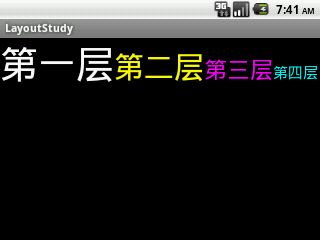
жФєеК®2
дњЭжМБж®™е±ПдЄНеК®гАВжИСдїђе∞ЭиѓХжККзђђдЇМдЄ™жЦЗжЬђж°ЖжФєжИРпЉЪ
<TextView 
    android:id="@+id/tv2"
    android:layout_width="wrap_content"
    android:layout_height="wrap_content"
    android:textSize="40dip"
    android:textColor="#ffff00"
    android:layout_below="@id/tv1"
android:text="зђђдЇМе±В"/>
жИСдїђзЬЛзЬЛиГљдЄНиГљиЃ©зђђдЇМдЄ™жЦЗжЬђж°ЖеЬ®зђђдЄАдЄ™жЦЗжЬђж°ЖзЪДдЄЛйЭҐгАВжШЊз§ЇзїУжЮЬи°®з§ЇпЉЪж≤°еПШеМЦгАВ
 
жФєеК®3
жИСдїђе∞ЭиѓХжККзђђдЄЙдЄ™жЦЗжЬђж°ЖжФєеК®дЄЛпЉМеК†дЄКиЊєиЈЭпЉЪ
<TextView 
    android:id="@+id/tv3"
    android:layout_width="wrap_content"
    android:layout_height="wrap_content"
    android:textSize="30dip"
    android:textColor="#ff00ff"
    android:gravity="right"
    android:layout_margin="20dip"
android:text="зђђдЄЙе±В"/>
зЬЛзЬЛжЬЙжХИжЮЬж≤°пЉЯжЬЙзЪДеХКпЉЪ
layoutpic007

 
¬†¬†¬† зђђдЄЙдЄ™жЦЗжЬђж°ЖдЄОеЕґдїЦжОІдїґдї•еПКзИґжОІдїґиЊєзЉШпЉМйГљдњЭжМБдЇЖдЄАеЃЪиЈЭз¶ї.пЉИ20dipдЄНдЄАеЃЪжШѓ20дЄ™еГПзі†еУ¶пЉМеРОйЭҐзЪДжЦЗзЂ†жИСдЉЪдїФзїЖжППињ∞ињЩдЄ™еЕ≥з≥їгАВпЉЙ
 
жАїзїУ
¬†¬†¬† зЇњжАІеЄГе±АпЉМеРМж†Јж≤°ж≥ХзЫіжО•жОІеИґжОІдїґзЪДеЕЈдљУдљНзљЃпЉМдї•еПКзЫЄеѓєзЪДдљНзљЃеЕ≥з≥їгАВжѓПдЄ™жОІдїґйГљдЊЭжђ°жСЖжФЊгАВдЄНињЗжОІдїґйЧізЪДйЧіиЈЭеПѓдї•и∞ГжХіпЉМжОІдїґдєЯдЄНдЉЪзЫЄдЇТи¶ЖзЫЦгАВзЇњжАІеЄГе±АеПѓдї•еµМе•ЧдљњзФ®пЉМеПѓдї•еЬ®дЄАдЄ™зЇµеРСеЄГе±АдЄ≠еК†еЕ•дЄАдЄ™ж®™еРСеЄГе±АгАВзФ®ињЩзІНеµМе•ЧжЦєеЉПпЉМеПѓдї•еЃМжИРдЄАдЇЫз®НеЊЃе§НжЭВзЪДй°µйЭҐгАВдЄНињЗпЉМељУеµМе•ЧзЪДжГЕеЖµдљњзФ®зЪДе§ЪдЇЖпЉМеєґдЄФеµМе•ЧзЪДе±Вжђ°дєЯе§ЪдЇЖпЉМе∞±дЉЪзїЩзїіжК§еЄ¶жЭ•йЭЮеЄЄе§ІзЪДйЇїзГ¶гАВињЩдЄ™жЧґеАЩпЉМе∞±йЬАи¶БзФ®жЫіе§НжЭВзЪДеЄГе±АдЇЖгАВ











зЫЄеЕ≥жО®иНР
зЇњжАІеЄГе±АпЉИLinearLayoutпЉЙпЉЪжМЙзЕІеЮВзЫіжИЦиАЕж∞іеє≥жЦєеРСеЄГе±АзЪДзїДдїґгАВ еЄІеЄГе±АпЉИFrameLayoutпЉЙпЉЪзїДдїґдїОе±ПеєХеЈ¶дЄКжЦєеЄГе±АзїДдїґгАВ и°®ж†ЉеЄГе±АпЉИTableLayoutпЉЙпЉЪжМЙзЕІи°МеИЧжЦєеЉПеЄГе±АзїДдїґгАВ зЫЄеѓєеЄГе±АпЉИRelativeLayoutпЉЙпЉЪзЫЄеѓєеЕґеЃГзїДдїґзЪД...
иѓ¶иІ£androidеЉАеПСдЄ≠зЪДеЫЫе§ІеЄГеЄГе±АзЪДзФ®ж≥ХеТМж≥®жДПзВє LinearLayout,RelativeLayout,TableLayout,FrameLayout
LinearLayoutжШѓзЇњжАІеЄГе±АжОІдїґпЉМеЃГеМЕеРЂзЪДе≠РжОІдїґе∞Ждї•ж®™еРСжИЦзЂЦеРСзЪДжЦєеЉПжОТеИЧпЉИйАЪињЗandroid:orientationе±ЮжАІжЭ•жОІеИґпЉЙпЉМжМЙзЕІзЫЄеѓєдљНзљЃжЭ•жОТеИЧжЙАжЬЙзЪДwidgetsжИЦиАЕеЕґдїЦзЪДcontainers,иґЕињЗиЊєзХМжЧґпЉМжЯРдЇЫжОІдїґе∞Ж犯姱жИЦжґИ姱 ...
AndroidеЄГе±Аиѓ¶иІ£еЃЮдЊЛпЉМеМЕеРЂпЉЪзЇњжАІеЄГе±А(LinearLayout)гАБзЫЄеѓєеЄГе±А(RelativeLayout)гАБеЄІеЄГе±А(FrameLayout)гАБи°®ж†ЉеЄГе±А(TableLayout)еЫЫе§ІеЄГе±АжЦєеЉПзЪДdemo
Android зЇњжАІеЄГе±Ае±ЮжАІзЪДиѓ¶иІ£пЉМзФ±дЇОжШѓAndroid StudioеЈ•з®ЛжЬЙзВєе§ІгАВ
LinearLayoutжШѓзЇњжАІеЄГе±АжОІдїґпЉЪи¶БдєИж®™еРСжОТеЄГпЉМи¶БдєИзЂЦеРСжОТеЄГ еЄЄзФ®е±ЮжАІпЉЪ android:gravityвАФвАФвАФвАФиЃЊзљЃзЪДжШѓжОІдїґиЗ™иЇЂдЄКйЭҐзЪДеЖЕеЃєдљНзљЃ android:layout_gravityвАФвАУиЃЊзљЃжОІдїґжЬђиЇЂзЫЄеѓєдЇОзИґжОІдїґзЪДжШЊз§ЇдљНзљЃ android:layout_...
дЄїи¶БдЄЇе§ІеЃґиѓ¶зїЖдїЛзїНдЇЖAndroidеЄЄзФ®еЄГе±АFrameLayoutгАБLinearLayoutгАБRelativeLayoutпЉМжДЯеЕіиґ£зЪДе∞ПдЉЩдЉідїђеПѓдї•еПВиАГдЄАдЄЛ
зђђ3зЂ† AndroidеЄГе±АзЃ°зРЖеЩ® 3 1 жОІдїґз±їж¶Вињ∞ 3 1 1 Viewз±їзЃАдїЛ 3 1 2 ViewGroupз±їзЃАдїЛ 3 2 зЇњжАІеЄГе±А 3 2 1 LinearLayoutз±їзЃАдїЛ 3 2 2 зЇњжАІеЄГе±Аж°ИдЊЛ 3 3 и°®ж†ЉеЄГе±А 3 3 1 TableLayoutз±їзЃАдїЛ 3 3 2 и°®ж†ЉеЄГе±Аж°ИдЊЛ 3 4 зЫЄеѓє...
и°®ж†ЉеЄГе±АзЪДж†Зз≠ЊжШѓTableLayoutпЉМTableLayoutзїІжЙњдЇЖLinearLayoutгАВжЙАдї•еЃГдЊЭзДґжШѓдЄАдЄ™зЇњжАІеЄГе±АгАВ еЙНи®АпЉЪ 1гАБTableLayoutзЃАдїЛ 2гАБTableLayoutи°МеИЧжХ∞зЪДз°ЃеЃЪ 3гАБTableLayoutеПѓиЃЊзљЃзЪДе±ЮжАІиѓ¶иІ£ 4гАБдЄАдЄ™еМЕеРЂ4дЄ™TableLayoutеЄГе±А...
зО∞еЬ®еХЖеЯОз±їзЪДAPPеЗ†дєОйГљи¶БзФ®еИ∞жµБеЉПеЄГе±АжЭ•еЃЮзО∞йАЙжЛ©е±ЮжАІеКЯиГљпЉМеЬ®жИСзЪДdemoдЄ≠жШѓйАЪињЗFlowLayoutеЈ•еЕЈз±їеЃЮзО∞жµБеЉПеЄГе±А дљњзФ®иµЈжЭ•йЭЮеЄЄзЃАеНХпЉМеНБеЗ†и°Мдї£з†Бе∞±еПѓдї•еЃЮзО∞пЉЫ еЬ®жИСдїђзЪДй°єзЫЃдЄ≠е§ІйГ®еИЖйГљжШѓеНХйАЙжХИжЮЬпЉМдЄЇдЇЖйШ≤ж≠ҐзФ®еИ∞е§ЪйАЙпЉМdemo...
еЬ®еЄГе±АдЉШеМЦдЄ≠пЉМAndroiзЪДеЃШжЦєжПРеИ∞дЇЖињЩдЄЙзІНеЄГе±АгАБгАБпЉМеєґдїЛзїНдЇЖињЩдЄЙзІНеЄГе±АеРДжЬЙзЪДдЉШеКњпЉМдЄЛйЭҐдєЯжШѓзЃАеНХиѓідЄАдЄЛдїЦдїђзЪДдЉШеКњпЉМдї•еПКжАОдєИдљњзФ®пЉМиЃ∞дЄЛжЭ•жЭГељУеБЪзђФиЃ∞гАВ 1гАБеЄГе±АйЗНзФ® ж†Зз≠ЊиГље§ЯйЗНзФ®еЄГе±АжЦЗдїґпЉМзЃАеНХзЪДдљњзФ®е¶ВдЄЛпЉЪ <...
Android requestFocusиѓ¶иІ£еПКеЃЮдЊЛ requestFocusзЪДдљњзФ® дЄАеП•иѓЭж¶ВжЛђпЉЪ <requestFocus>: ж†Зз≠ЊзФ®дЇОжМЗеЃЪе±ПеєХеЖЕзЪДзД¶зВєViewгАВ еЄГе±АиµДжЇРжЦЗдїґзЪДж†єиКВзВєеПѓдї•дљњзФ®еЃєеЩ®жОІдїґпЉИе¶ВLinearLayoutгАБFrameLayoutз≠ЙпЉЙпЉМдєЯеПѓдї•дљњзФ®йЭЮеЃєеЩ®...
6.2.2 зЇњжАІеЄГе±АпЉИLinearLayoutпЉЙ 6.2.3 зЫЄеѓєеЄГе±АпЉИRelativeLayoutпЉЙ 6.2.4 и°®ж†ЉеЄГе±АпЉИTableLayoutпЉЙ 6.2.5 зїЭеѓєеЄГе±АпЉИAbsoluteLayoutпЉЙ 6.3 зХМйЭҐдЄ≠зЪДе≠ЧдљУ 6.3.1 иЃЊзљЃз≥їзїЯе≠ЧдљУ 6.3.2 еЉХзФ®зФ®жИЈиЗ™еЃЪдєЙе≠ЧдљУ 6.4 еЇФзФ®еЃЮдЊЛ...
LinearLayout(зЇњжАІеЄГе±А) 25 TableLayout(и°®ж†ЉеЄГе±А) 28 RelativeLayout(зЫЄеѓєеЄГе±А) 31 AbsoluteLayout(зїЭеѓєеЄГе±А) 34 FrameLayout(ж°ЖжЮґеЄГе±А) 34 Toast 36 Notification 38 еѓєиѓЭж°Ж 42 дЄАгАБеЄ¶дЄЙдЄ™жМЙйТЃзЪДеѓєиѓЭж°Ж 42 дЇМгАБ...
2.2гАБеЄГе±АзЃ°зРЖ(Layout)пЉЪLinearLayoutгАБTableLayoutгАБFrameLayoutгАБRelativeLayout; 2.3гАБеЯЇжЬђзХМйЭҐзїДдїґпЉЪTextViewгАБEditText; ButtonгАБImageButton; 9Patch; RadioButtonгАБCheckBox; ToggleButton;AnalogClock...
1пЉМandroid:orientation еЄГе±АжЦєеРСгАВhorizontalжШѓиЃ©жЙАжЬЙзЪДе≠РеЕГзі†жМЙж∞іеє≥жЦєеРСдїОеЈ¶еИ∞еП≥жОТеИЧпЉМ verticalжШѓиЃ©жЙАжЬЙзЪДе≠РеЕГзі†жМЙзЂЦзЫіжЦєеРСдїОдЄКеИ∞дЄЛжОТеИЧгАВ 2пЉМandroid:gravity дЄО android:layout_gravityзЪДеМЇеИЂandroid:gravityжШѓ...
2.2гАБеЄГе±АзЃ°зРЖ(Layout)пЉЪLinearLayoutгАБTableLayoutгАБFrameLayoutгАБRelativeLayout; 2.3гАБеЯЇжЬђзХМйЭҐзїДдїґпЉЪTextViewгАБEditText; ButtonгАБImageButton; 9Patch; RadioButtonгАБCheckBox; ToggleButton;AnalogClockгАБ...